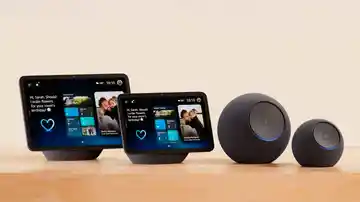ADÁPTALA A TU GUSTO
Cómo personalizar la barra de aplicaciones en tu Fire TV Stick
Si tienes un Amazon Fire TV Stick o un televisor con Fire OS, te contamos cómo personalizar la barra de aplicaciones para que muestre las que más utilizas.

Publicidad
El Fire TV Stick de Amazon se ha convertido en uno de los dispositivos más populares para convertir cualquier televisor en un centro multimedia conectado. Además, puedes encontrar modelos a precios muy comedidos.
Sin embargo, de fábrica, la interfaz del sistema tiende a favorecer los servicios de la casa, como Prime Video, relegando otras apps que también usas a diario a un segundo plano. La buena noticia es que puedes reorganizarlo todo fácilmente y hacer que tu Fire TV muestre primero lo que tú realmente quieres usar.
Personaliza la barra de aplicaciones en Fire OS
Personalizar la barra de aplicaciones te ahorra tiempo y hace que cada vez que enciendes el televisor, todo esté justo donde lo necesitas: ya sea tu plataforma de streaming favorita, una app de música, un servicio de juegos o incluso herramientas como Apple TV o Steam Link.
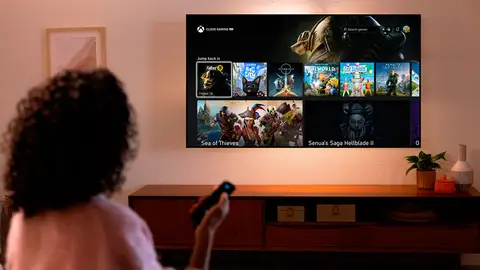
Y lo cierto es que el proceso es de lo más cómodo. Además, si compartes tele con otras personas, puedes tener la barra adaptada a distintos usos: una configuración para ver series en el salón, otra para jugar, o una más práctica con acceso rápido a YouTube, Plex o cualquier otra app que uses habitualmente.
Viendo lo fácil que es personalizar este apartado en tu reproductor con Fire OS, no dudes en seguir los pasos para poner orden y dejar la barra de aplicaciones justo a tu gusto en el Amazon Fire TV Stick
Pasos para personalizar la barra de aplicaciones en tu Fire TV Stick
- Primero, Desde la pantalla principal, desplázate hacia la derecha hasta que veas el botón con tres cuadrados y un símbolo de “+”. Al pulsarlo, se abrirá la vista con todas las apps instaladas.
- Usa el mando para destacar la aplicación que deseas reorganizar. No la abras, solo colócala resaltada.
- Al hacerlo, verás varias opciones. Selecciona “Mover” o “Mover al frente”, dependiendo de dónde la quieras situar.
- Usa las flechas para colocar la app donde prefieras en la barra superior. Así, por ejemplo, puedes poner Prime Video, HBO Max y Spotify en las primeras posiciones si las usas a diario, y dejar otras como Netflix, YouTube o Apple TV más abajo.
- Si hay apps que nunca abres, no hace falta borrarlas, pero sí puedes bajarlas en la lista o dejarlas fuera de la barra principal para mantener todo limpio y fácil de usar.
Con esta sencilla configuración, tu Fire TV Stick se adapta por fin a ti, y no al revés. Ya no tendrás que perder tiempo navegando entre apps que no usas ni lidiar con un menú que prioriza lo que Amazon quiere mostrarte. Ahora, cada vez que enciendas el televisor, verás primero lo que tú realmente necesitas.
Publicidad